
V tomto tutoriálu vám ukážeme, jak nainstalovat Jellyfin Media Server na Debian 11. Pro ty z vás, kteří nevěděli, Jellyfin je open-source systém pro streamování médií, který vám umožňuje ke správě a streamování vašich médií. S Jellyfin můžete organizovat a sdílet své mediální soubory, televizní pořady, hudbu a fotografie z webového rozhraní. Jellyfin lze nainstalovat na Linux, macOS a Windows.
Tento článek předpokládá, že máte alespoň základní znalosti Linuxu, víte, jak používat shell, a co je nejdůležitější, hostujete svůj web na svém vlastním VPS. Instalace je poměrně jednoduchá a předpokládá, že běží v účtu root, pokud ne, možná budete muset přidat 'sudo ‘ k příkazům pro získání oprávnění root. Ukážu vám krok za krokem instalaci Jellyfin na Debian 11 (Bullseye).
Předpoklady
- Server s jedním z následujících operačních systémů:Debian 11 (Bullseye).
- Abyste předešli případným problémům, doporučujeme použít novou instalaci operačního systému.
- Přístup SSH k serveru (nebo stačí otevřít Terminál, pokud jste na počítači).
non-root sudo usernebo přístup kroot user. Doporučujeme jednat jakonon-root sudo user, protože však můžete poškodit svůj systém, pokud nebudete při jednání jako root opatrní.
Nainstalujte Jellyfin Media Server na Debian 11 Bullseye
Krok 1. Než spustíte výukový program níže, je důležité se ujistit, že váš systém je aktuální, a to spuštěním následujícího apt příkazy v terminálu:
sudo apt update sudo apt upgrade sudo apt install apt-transport-https ca-certificates gnupg2 curl git
Krok 2. Instalace Jellyfin Media Server na Debian 10.
Nyní jsme do vašeho systému přidali úložiště Jellyfin:
echo "deb [arch=$( dpkg --print-architecture )] https://repo.jellyfin.org/debian buster main" | tee /etc/apt/sources.list.d/jellyfin.list
Dále přidejte klíč GPG pomocí následujícího příkazu:
wget -O - https://repo.jellyfin.org/jellyfin_team.gpg.key | apt-key add -
Nakonec spusťte níže uvedený příkaz a automaticky nainstalujte Jellyfin do vašeho systému Debian:
sudo apt update sudo apt install jellyfin
Nyní je nainstalován mediální server Jellyfin, jeho stav můžeme zkontrolovat pomocí:
sudo systemctl status jellyfin
Krok 3. Přístup k webovému rozhraní Jellyfin.
Po úspěšné instalaci mediálního serveru Jellyfin přejděte na webové rozhraní Jellyfin prostřednictvím následující adresy URL http://localhost:8096/web/ . Měli byste vidět následující stránku:
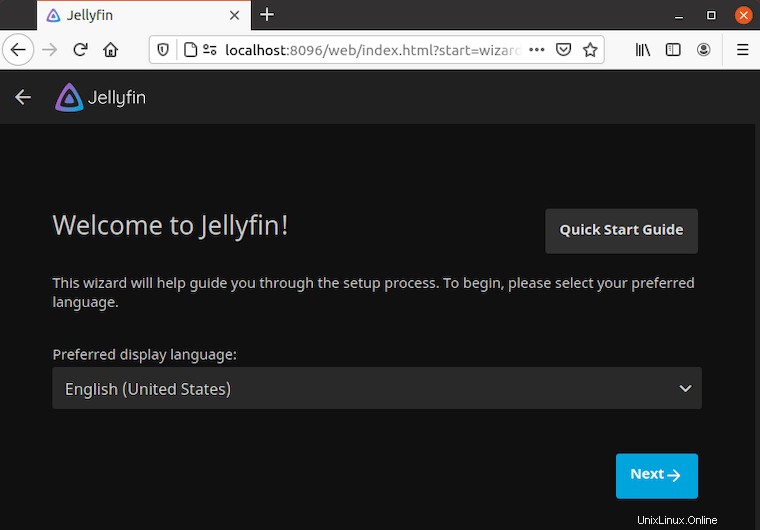
Blahopřejeme! Úspěšně jste nainstalovali Jellyfin. Děkujeme, že jste použili tento návod k instalaci nejnovější verze mediálního serveru Jellyfin v systému Debian. Pro další pomoc nebo užitečné informace doporučujeme zkontrolovat oficiální webové stránky Jellyfin.